Konfigurálása MSI Afterburner
Megszűnését követő támogatását Riva Tuner alapjára MSI Afterburner szoftver adták. Feladatai közé tartozik: GPU gyorsítás feszültség növelésével a legfontosabb elemei gyakoriságának növelése működésének memória és a grafikus chip, a ventilátor fordulatszám szabályozása és ellenőrzése a jelenlegi állapotában a grafikus kártya. Hogyan kell használni MSI Afterburner, és mi az, amit úgy lent.
A segédprogram figyeli a hőmérséklet devaysa dinamika és képes megjeleníteni a figyelmeztetéseket meghaladó kritikus értéket (a felhasználó által megadott), az értékek a grafikus chip hőmérséklete.


Telepítse MSI Afterburner
A program letöltése végzi az orosz nyelvű változata a hivatalos források, hogy támogassa azt, ami itt található.
- Miután rákattint erre kattintva «Letöltés Afterburner» és várja meg a fájlt a telepítő indító.
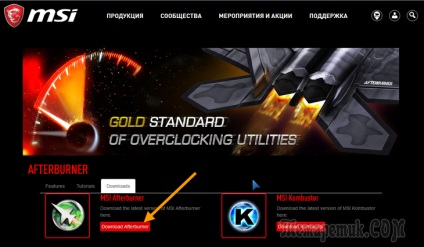
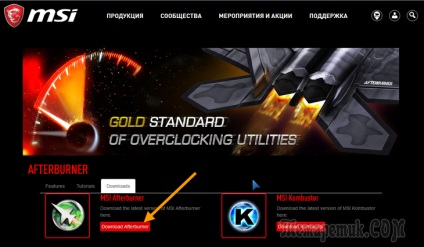
Ábra. 1 - A program letöltése
- Kivonat a tömörített fájl archiváló keresztül vagy a fájlkezelő.
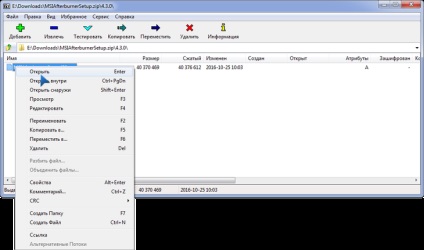
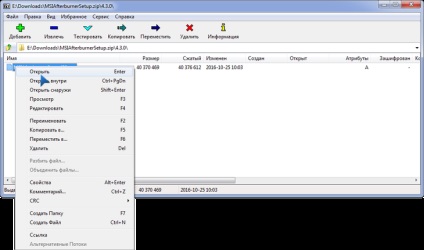
Ábra. 2 - Az archívum kibontása révén 7Z
- Adja meg a interfész nyelvét, és kattintson az „OK” gombot.
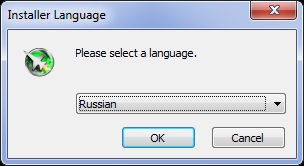
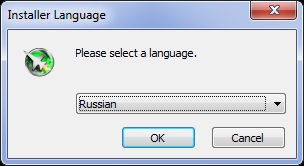
Ábra. 3 - A kívánt nyelv kiválasztása
- A többi ablak, kattintson a „Tovább” útját A program telepítését.
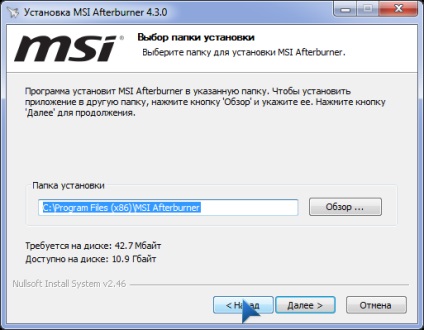
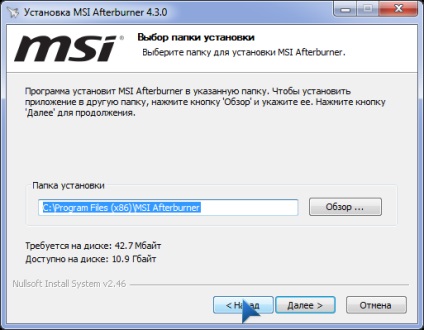
Ábra. 4 - Adja meg a telepítési útvonal
- Befejezése után a másolás és a regisztráció a fájlokat futtatni Afterburner.


Ábra. 5 - Run Afterburner telepítés után
Miután ajánlott újraindítani a számítógépet, hogy helyesen határozza meg a működési paraméterek grafikus kártya.
A program elindítása után a kijelzőn megjelenik a felület a fő adatokkal: az aktuális beállításokat a GPU működését és az állapota.
Stílusos design Afterburner
az alapértelmezett skin a program nem túl kényelmes a használata, így sok nick azonnal változtassa meg inkább felhasználóbarát. Ehhez hívja a „Beállítások”, kattintson a ikonra fogaskerék közepén az ablakon.
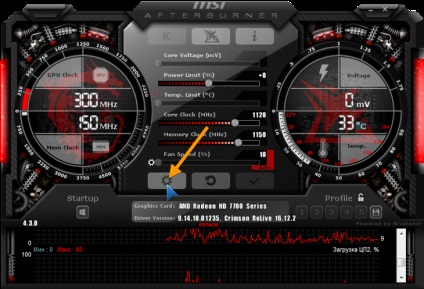
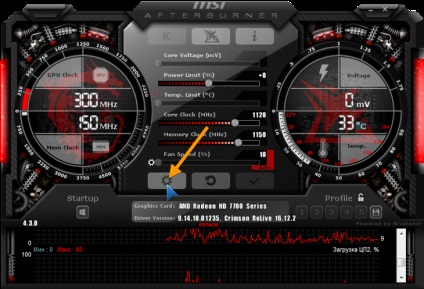
Ábra. 6 - Hívás gomb alkalmazás beállításait
Akkor megy a lap „felület”, és a harmadik rész, a „Tulajdonságok bőr ...”, hogy válasszon egy megfelelő típusú kérelem feldolgozásáért. Azt is leírja, a nyelv, a hőmérséklet méret (Celsius / Fahrenheit) és az időt.


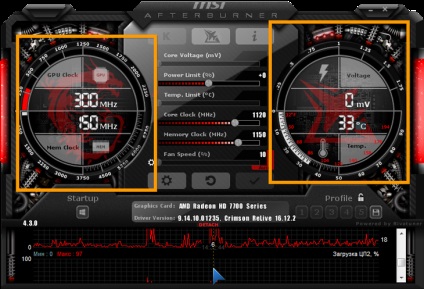
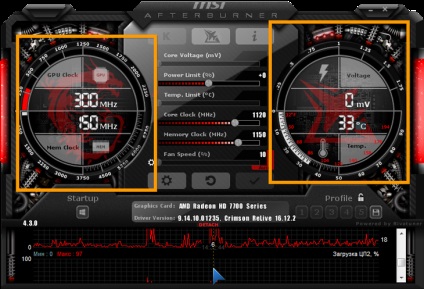
Ábra. 8 - Portál
A központi része a felület által elfoglalt keret csúszkák segítségével, amelyek között és szabályozás hatálya alá tartoznak:
- a feszültséget a mag;
- erőkorlátozás;
- határhőmérséklete;
- frekvencia grafikus mag;
- frekvencia memória;
- ventilátorsebességek.
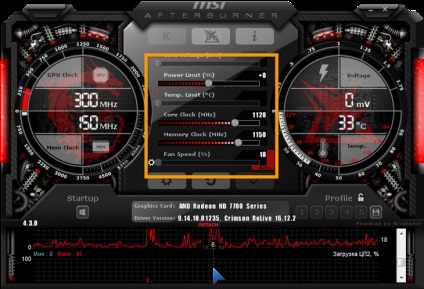
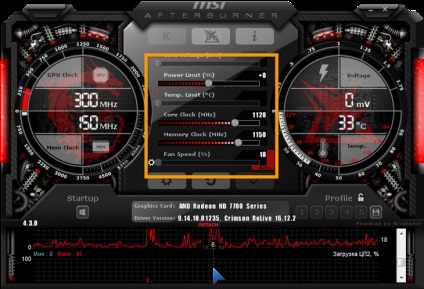
A keret alatt beállítások melletti ablakot hívás gomb a reset gombot a gyári.
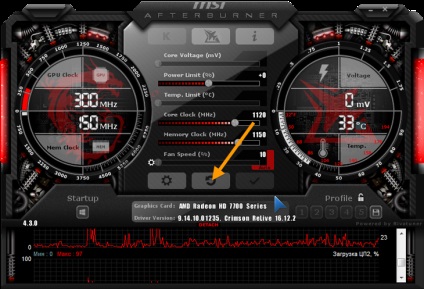
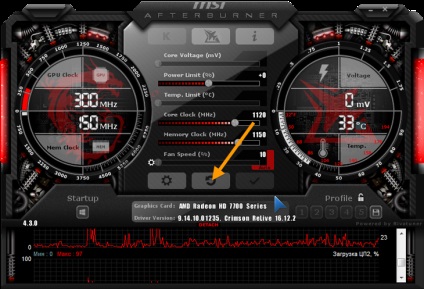
Ábra. 10 - gombbal törölhető
Az alsó rész az interfész MSI Afterburner veszi ellenőrző ablak diagramok és egyéb működési paramétereit a grafikus kártya.
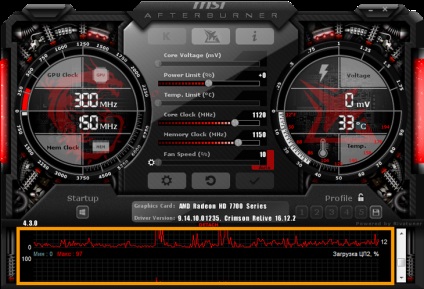
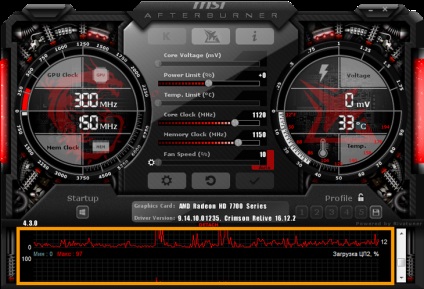
Ábra. 11 - Ablak felügyeletéért kulcsfontosságú teljesítménymutatók
Az utolsó fontos eleme a felület a panel, hogy ellenőrizzék a gyorsulás, és válthat közöttük.
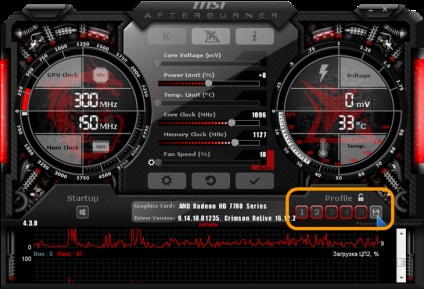
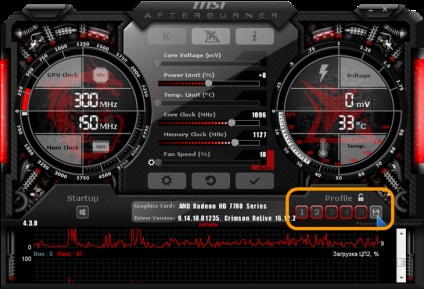
Ábra. 12 - irányító készletek
Egyszerű feszültség ellenőrzési szabályok
A program lehetővé teszi, hogy beállítsa a feszültséget a mester grafikus adapter. Attól függően, hogy a mikro-chip és használt, a paraméter is megjelenik mV, vagy százalékban az eredeti érték.
Alapértelmezésben ez az opció le van tiltva az összes eszköz, kivéve a társaság (MSI). Az aktiválásához nyissa meg a fő Beállítások alkalmazást, és engedélyezze a megfelelő opciót. Számos mód standard chipek chipek Az MSI és a harmadik fél grafikus adaptereket.
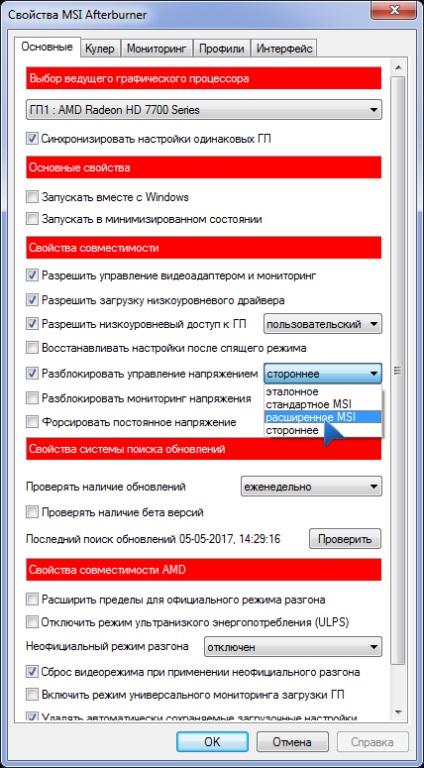
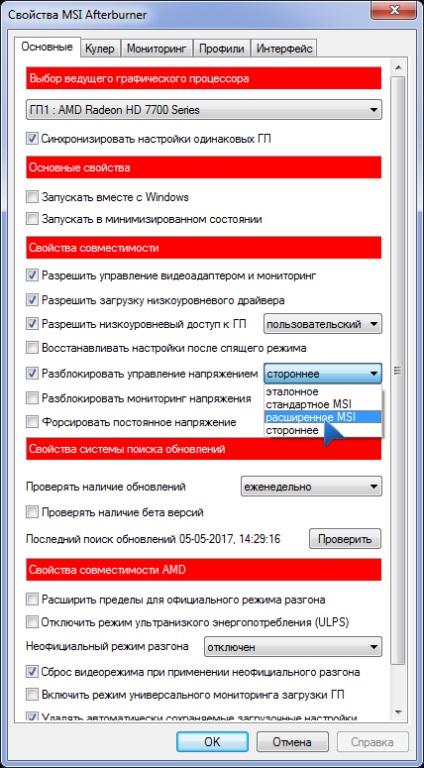
Ábra. 13 - Unlock feszültség energiagazdálkodási funkciókat
Ha aktiválása után a paraméter, ő továbbra is inaktív (szürke színnel), lásd a GPU működését. Valószínűleg nem a Afterburner támogatja programozható mikrokontroller a készülékbe építve, akkor is, ha támogatja a feszültségszabályozó.
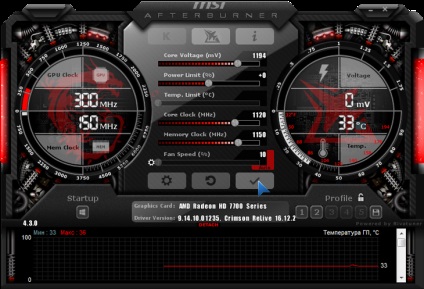
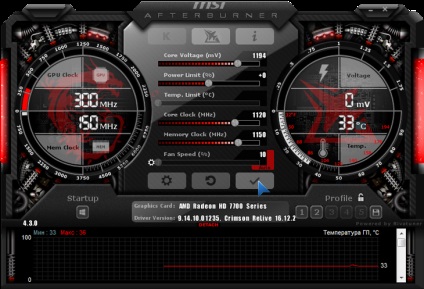
Ábra. 14 - alkalmazása az új konfigurációs
Ha mentés után a fő értéke a feszültség változik szabvány, próbálja meg menj a beállítások, és válassza ki a feszültség ellenőrzési módszer, de valószínű, hogy állítsa be az értéket a MSI Afterburner nem fog működni.
Változás a csúcs fogyasztás
Jelen van minden eszköz, csak akkor működik, a végrehajtás a grafikus kártya technológia irányítása villamos energia fogyasztás.
Szintén a csúszkával, a változók értékei lehet beírni a billentyűzet segítségével. Kattintson az aktuális szám, akkor van egy villogó kurzor, és a képesség, hogy adja meg a numerikus értékeket.
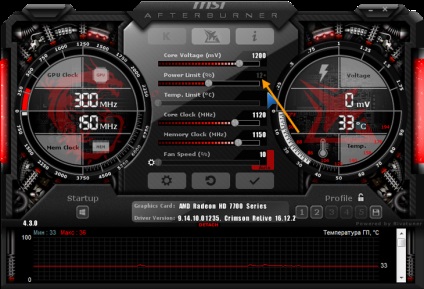
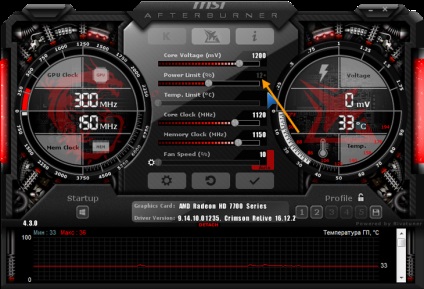
Ábra. 15 - csúszka változás korlátozzák az energiafogyasztást
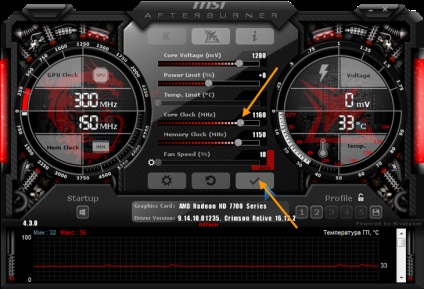
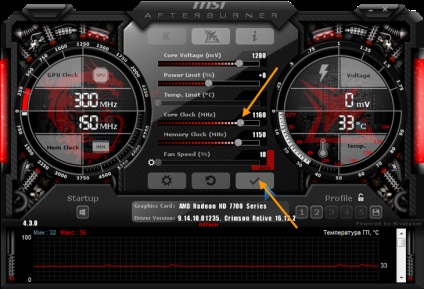
Ábra. 16 - Az grafikus mag frekvencia
a hatékony hűtés
Ahhoz, hogy a manuális-shift változó fogaskerék ikonra kattintva a csúszka mellett Fan Speed.
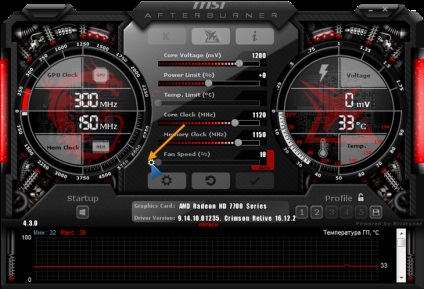
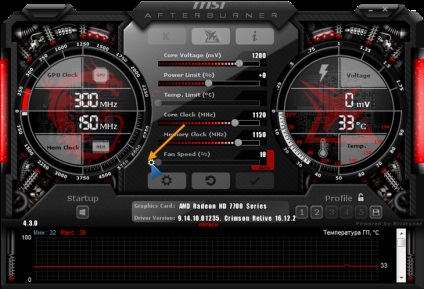
Ábra. 17 - bekapcsolása számú kézi ventilátor sebesség
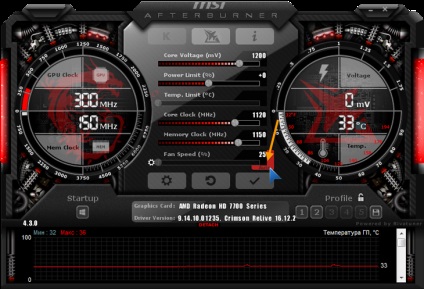
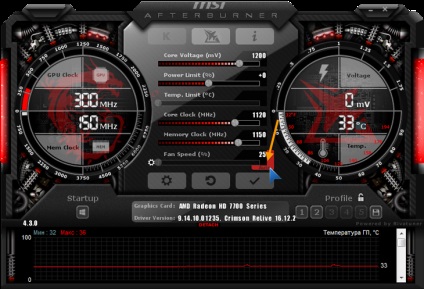
Ábra. 18 - Aktiválja az automatikus frekvencia-szabályozás a ventilátor sebességét
A beállítások „hűvösebb” megadhatja a frissítési frekvencia paraméter és maximalizálja a hűtés hatékonyságát, visszavonása ventilátor fecsegés.
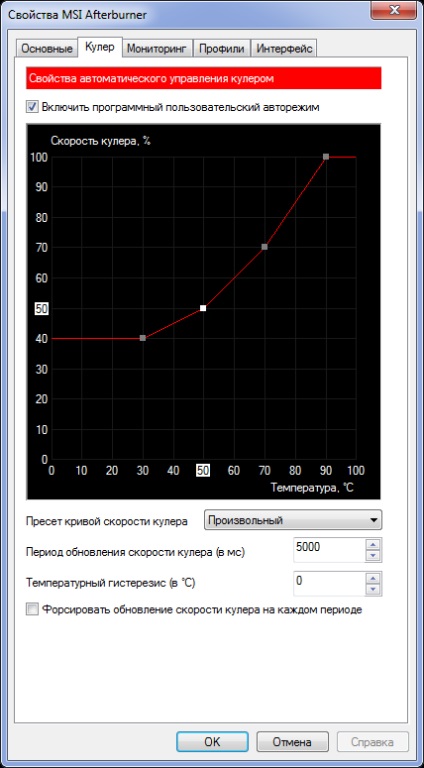
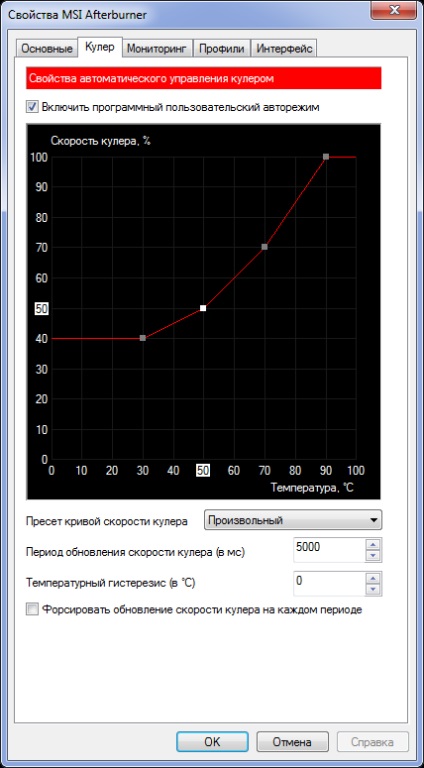
Ábra. 19 - Változás a frissítési időszakban az aktuális ventilátor fordulatszám
megfigyelés
A névadó lap Afterbuner álló beállítások tiltsa le vizualizációs grafikonok és felesleges jelzést csúcsértékek minden paraméter, ami olvassa a program az érzékelőket. Ha a megadott értéket, az alkalmazás figyelmezteti a felhasználót a felső határát elérő, például hőmérséklet.


Ábra. 20 - Mi felesleges grafikát a monitoring ablak
Figyelemre méltó, hogy a kapcsolási a profilok között végzik „on the fly” egyetlen kattintás az ikonra vagy aktiválás rendelt ezeket a gombokat.
Ahhoz, hogy hozzá egy előre beállított, módosítsa a beállításokat, ha szükséges gyorsulás a központban ablakban, és kattintson az ikonra a „Mentés”.
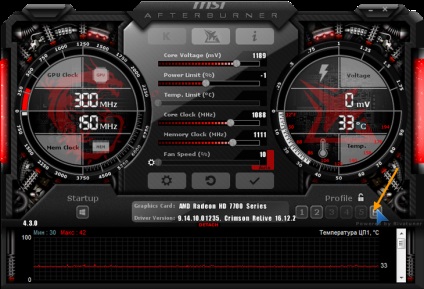
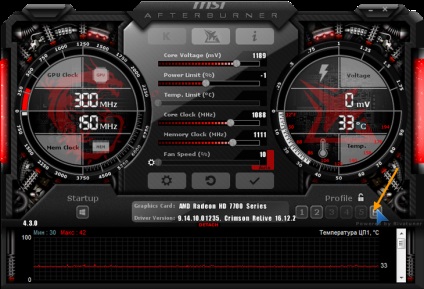
Ábra. 21 - Az új beállítások mentéséhez egyetlen profilt
Ezután kattintson az egyik villogó számjegy rögzítésére az aktuális konfigurációját a megfelelő sejt.
A beállítások fülön „Profiles” aktiválása minden beállítást tudunk rendelni kombinációja gyorsbillentyűk, amelyek nem használják a rendszert.
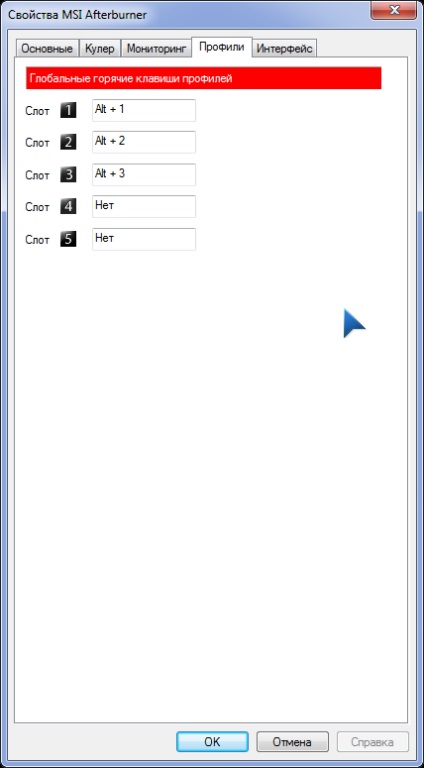
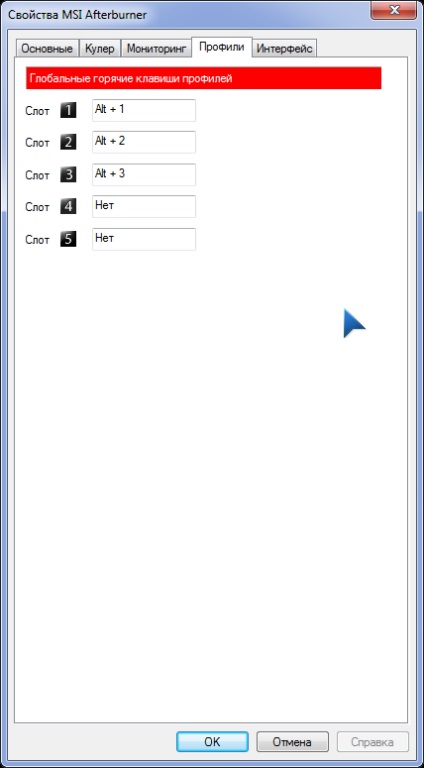
Ábra. 22 - Biztonságos gyorsbillentyű-kombináció az aktiváláshoz a beállítások listáját